カスタムリカバリーメインメニュー画面から、データベースリカバリーを実行する手順を説明します。
ポイント
クラスタ環境の場合は、プライマリノードで実行してください。
データベースリカバリーを行う前に、「6.3 カスタムリカバリーの前に」を参照して、準備作業をすべて完了してください。
注意
カスタムリカバリー機能は、上級者向けの機能です。Oracleデータベースのバックアップ・リカバリーに詳しくない方は、リカバリー機能を使用することを推奨します。カスタムリカバリーでは、設定方法を誤ると、データベースが破壊され、復旧できなくなることもあります。
データベースリカバリー処理中は、ターゲットデータベースが停止します。
ターゲットデータベース接続用の静的構成リスナーを起動してから機能を実行してください。データベースに接続できない場合、処理を正しく実行できません。
データベースリカバリーでデータベースを復旧した場合、必ずデータベースのログがリセットされ(RESETLOGS)、過去に取得したバックアップが無効となります。そのため、データベース復旧後、すぐにバックアップを取得してください。
データベースがノーアーカイブ・モードの場合は、正常にリカバリーできません。
RAC構成の場合、システムダウンしているクラスタノードがある場合、データベースリカバリーができません。すべてのクラスタノードを起動した後、データベースリカバリーを行ってください。
クラスタ構成の場合、データベースリカバリーを行う前に、データベースファイルを配置しているすべてのGDSボリュームおよびファイルシステムが、実行サーバから正常にアクセスできることを確認してください。
RAC構成の場合、データベースリカバリー時、リカバリーを行うノードから、すべてのクラスタノードのアーカイブログ出力領域が参照できる必要があります。データベースリカバリー実行前に、リカバリーを行うノードで、すべてのクラスタノードのアーカイブログ出力領域をリモートマウントするなどの対処を行っておいてください。
RAC構成の場合、クラスタノード間でシステム時刻が合っていることを確認してください。ノード間でシステム時刻がずれていると、データベースリカバリーが失敗することがあります。その場合は、復元ポイントにログ順序番号を指定してデータベースを復旧してください。
データベースリカバリー処理が正常に終了した場合でも、データベースリカバリー後のDBチェックで異常を検知していることがあります。必ず、実行ログの内容を確認してください。実行ログの確認については、「第12章 実行ログ」を参照してください。
リカバリー方法詳細を正しく指定しないと、データベースの復旧に失敗してリカバリー処理が異常終了します。リカバリー方法詳細の指定は、慎重に行ってください。
処理が異常終了した場合で、実行ログにRESETLOGSメッセージが出力されている場合は、RESETLOGS後の対処を行ってください。異常終了した場合のRESETLOGS後の対処については、「第12章 実行ログ」を参照してください。
処理が異常終了した場合で、実行ログにRESETLOGSメッセージが出力されていない場合は、リカバリー方法詳細を見直し、再度リカバリーを行ってください。
カスタムリカバリーメインメニュー画面を起動します
「6.4.1 カスタムリカバリーメインメニュー画面の起動」を参照して、カスタムリカバリーメインメニュー画面を起動します。
処理対象の環境設定名を選択します
「オンライン環境設定名一覧」から処理対象の環境設定名を選択します。
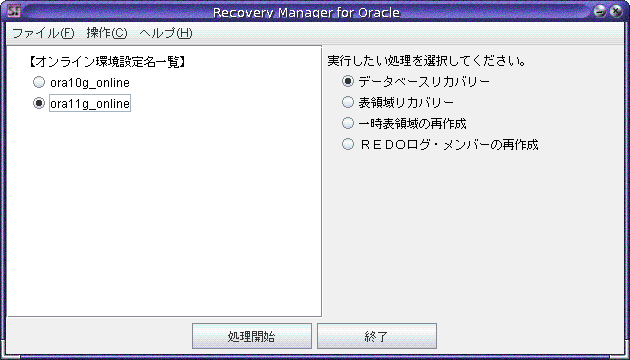
データベースリカバリーを開始します
「データベースリカバリー」ラジオボタンが選択されていることを確認して、「処理開始」ボタンをクリックします。
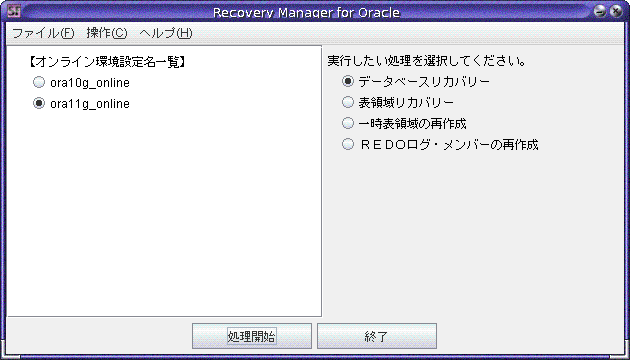
ポイント
「操作」メニューから「データベースリカバリー」を選択して、データベースリカバリーを開始することもできます。
リカバリー方法詳細を設定します
リカバリー方法詳細設定画面が表示されたら、各タブを開き、リカバリー方法詳細を設定します。
リカバリー方法詳細の設定が完了したら、「実行」ボタンをクリックしてください。
画面の初期設定値については、「6.1.1 データベースリカバリー」を参照してください。
画面の設定内容については、「6.6 カスタムリカバリーの詳細設定」を参照してください。
図6.5 リカバリー方法詳細設定画面
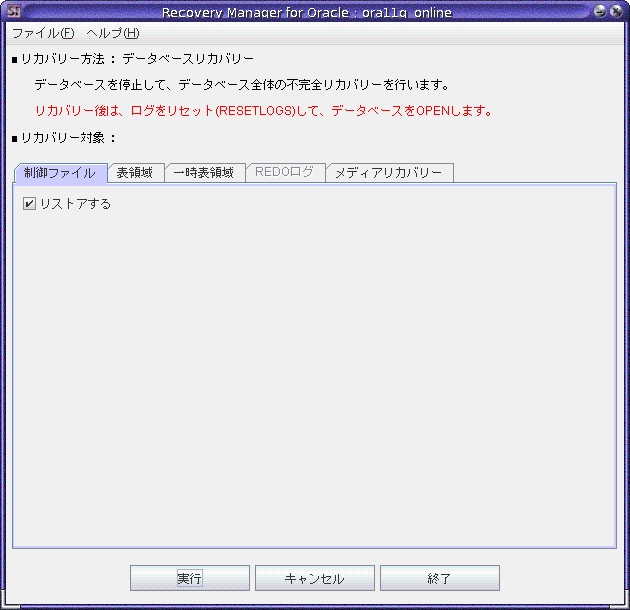
注意
データベースリカバリーでは、画面のデフォルト設定値を変更すると、正常にリカバリーできなくなる可能性が高くなりますので、設定値を変更する場合は注意してください。
リカバリー計画を作成します
リカバリー計画が作成され、リカバリー計画確認画面が表示されますので、内容を確認してください。
リカバリー計画確認画面の内容でデータベースリカバリーを実行してよければ、「リカバリー実行」ボタンをクリックしてください。
図6.6 リカバリー計画確認画面
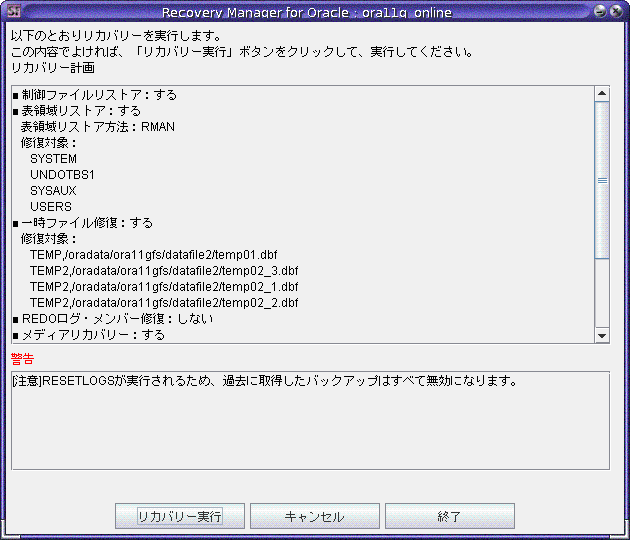
データベースリカバリー処理を実行します
確認メッセージが表示されますので、「はい」ボタンをクリックしてください。
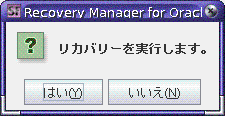
データベースリカバリー処理が開始されます。
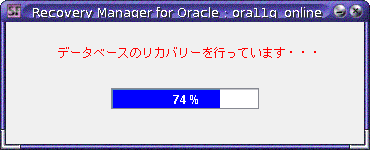
処理結果を確認します
データベースリカバリーが正常終了すると、以下の処理終了メッセージが表示されます。処理終了メッセージについては、「付録B メッセージ」を参照してください。
実行ログを参照して、エラーが発生していないことを確認してください。実行ログについては、「第12章 実行ログ」を参照してください。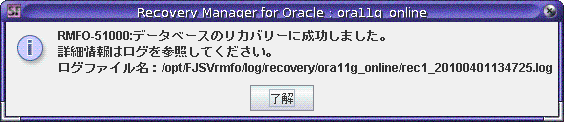
注意
リカバリー処理でREDOログがリセットされ、リカバリー実施前に取得したバックアップがすべて無効になった場合、データベース復旧後、すぐにオンラインバックアップを取得する必要があります。
データファイルバックアップ方法に「OPC」、「EC」または「QuickOPC」を指定している場合、リストア処理の物理コピーが完了していることを確認し、オンラインバックアップを実行してください。詳細は、「6.5.4 オンラインバックアップの取得」を参照してください。
リカバリー処理が異常終了した場合の対処については、「5.7 リカバリー異常終了時の対処について」を参照してください。